無料テーマで多くの機能を利用できる「Cocoon」
headタグの設定も「Cocoon設定」からすぐできます。
Step.1 「Cocoon 設定」をクリック
青枠の「Cocoon設定」にカーソルを合わせてクリックします。
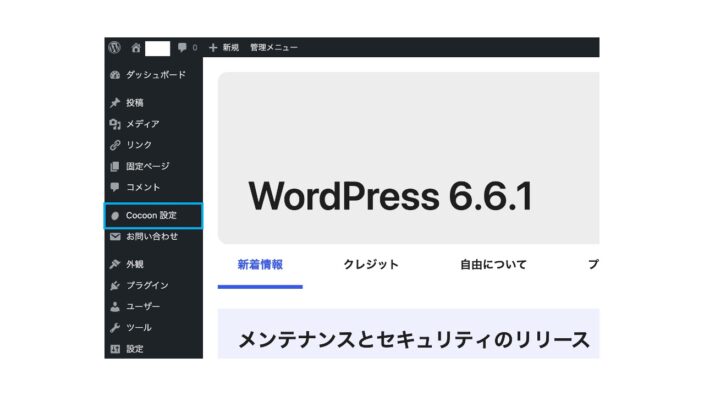
Step.2 「アクセス解析・認証」をクリック
すると、設定画面が表示されますので、「アクセス解析・認証」をクリックします(青枠)。

Step.3 「ヘッド用コード」にヘッドタグを貼付
「アクセス解析・認証」をクリックして表示された画面を下にスクロール。
「その他のアクセス解析・認証コード設定」の中の「ヘッド用コード」にコードを貼付します(青枠)。

「ヘッド用コード」と「ヘッダー用コード」がありますので、間違わないようにしましょう。
Step.4 「変更をまとめて保存」して完了
ヘッド用コードを貼付したら、さらに画面を下にスクロール。
「変更をまとめて保存」をクリックして完了です。

「変更をまとめて保存」しないと反映しないので、クリックし忘れに注意しましょう。
番外編 「外観」から貼付する方法
もう1つの方法として、
「外観>テーマファイルエディター>cocoon-child>tmp-user>head-insert』
にコードを貼付する方法もあります。以前はこの方法だけでしたが、現在は「cocoon設定」から可能となり、より簡単にコードが貼付できるようになりました。